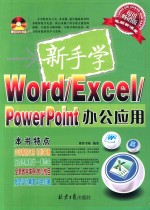
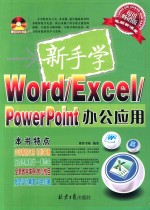
新手学Word/Excel/PowerPoint办公应用PDF电子书下载
- 电子书积分:13 积分如何计算积分?
- 作 者:博智书院编著
- 出 版 社:北京:同心出版社
- 出版年份:2015
- ISBN:9787547717981
- 页数:392 页
第1章 走进Office 2010 2
1.1 Office 2010简介 2
1.1.1 Office 2010版本概述 2
1.1.2 Office 2010新特性预览 3
1.2 Office 2010的安装 4
1.2.1 Office 2010对系统的要求 5
1.2.2 自定义安装Office 2010 5
1.2.3 添加或删除组件 7
1.3 认识Office 2010的工作界面 8
1.3.1 认识Word 2010的工作界面 8
1.3.2 认识Excel 2010的工作界面 9
1.3.3 认识PowerPoint 2010的工作界面 10
1.4 自定义工作环境 11
1.4.1 自定义功能区 11
1.4.2 自定义快速访问工具栏 12
1.5 实战演练——升级安装 14
第2章 Word 2010办公基础 16
2.1 文档基本操作 16
2.1.1 新建空白文档 16
2.1.2 新建基于样本模板的文档 16
2.1.3 下载模板并新建文档 17
2.1.4 打开文档 18
2.1.5 保存文档 18
2.1.6 开启自动恢复 19
2.1.7 关闭与退出文档 19
2.2 输入与编辑文本 20
2.2.1 输入文本 20
2.2.2 选择文本 21
2.2.3 复制与粘贴文本 22
2.2.4 剪切文本 25
2.3 实战演练——制作公司名片 25
第3章 Word文档精美排版 29
3.1 设置文本格式 29
3.1.1 设置字体、字号与颜色 29
3.1.2 设置文本效果 30
3.1.3 设置字符间距 32
3.1.4 插入艺术字 33
3.2 设置段落格式 35
3.2.1 设置段落对齐方式 35
3.2.2 设置段落缩进方式 36
3.2.3 设置段落间距 37
3.2.4 首字下沉 38
3.2.5 设置大纲级别 39
3.3 实战演练——公司放假通知 40
第4章 制作图文并茂的Word文档 44
4.1 图片插入与编辑 44
4.1.1 插入自定义图片 44
4.1.2 插入剪贴画 45
4.1.3 屏幕截图 46
4.1.4 裁剪图片 47
4.1.5 添加艺术效果 49
4.1.6 删除图片背景 50
4.1.7 调整图片属性 51
4.1.8 添加图片样式 53
4.1.9 转换为SmartArt图片 54
4.2 自选图形的应用 56
4.2.1 插入自选图形 56
4.2.2 添加文字 57
4.2.3 更改样式 58
4.2.4 组合图形 60
4.2.5 对齐图形 61
4.3 表格的应用 62
4.3.1 插入表格 63
4.3.2 手动绘制表格 65
4.3.3 表格编辑 66
4.3.4 美化表格 71
4.3.5 数据排序 73
4.4 添加文本框与封面 74
4.4.1 添加文本框 74
4.4.2 添加封面 76
4.5 实战演练——绘制公司组织结构图 76
第5章 Word 2010页面布局 82
5.1 页面设置 82
5.1.1 设置页边距 82
5.1.2 设置纸张 83
5.1.3 设置分栏与分隔符 84
5.2 添加页眉与页脚 85
5.2.1 插入页眉与页脚 85
5.2.2 编辑页眉与页脚 87
5.3 添加页面背景 88
5.3.1 添加文档背景 88
5.3.2 页面边框 91
5.3.3 水印 92
5.4 实战演练——调整文档页面布局 94
第6章 Word 2010高效办公 98
6.1 项目符号与编号 98
6.1.1 应用项目符号 98
6.1.2 应用编号样式 100
6.1.3 自定义编号样式 101
6.1.4 应用多级列表 103
6.2 查找与替换 105
6.2.1 开启导航窗格 105
6.2.2 查找与替换文本 105
6.2.3 查找与替换格式 106
6.2.4 查找与替换特殊格式 107
6.3 应用样式 108
6.3.1 应用预设样式 109
6.3.2 新建样式 110
6.3.3 管理样式 112
6.4 目录与审阅 113
6.4.1 生成目录 113
6.4.2 转换文本 115
6.4.3 翻译文本 117
6.4.4 校对文本 119
6.4.5 字数统计 121
6.4.6 应用批注 122
6.4.7 修订文档 124
6.4.8 保护文档 126
6.5 实战演练——高效办公的应用 127
第7章 Excel2010应用基础 131
7.1 工作簿基本操作 131
7.1.1 新建工作簿 131
7.1.2 新建基于样本模板的工作簿 131
7.1.3 下载模板并新建工作簿 132
7.1.4 保存工作簿 133
7.1.5 打开工作簿 134
7.1.6 关闭工作簿 134
7.2 工作表基本操作 135
7.2.1 新建工作表 135
7.2.2 重命名工作表 136
7.2.3 移动和复制工作表 136
7.2.4 显示和隐藏工作表 138
7.2.5 自定义工作表标签 139
7.3 单元格基本操作 139
7.3.1 快速输入相同文本 139
7.3.2 设置不同的填充方式 141
7.3.3 插入单元格 141
7.3.4 合并单元格 143
7.3.5 删除单元格 143
7.3.6 隐藏单元格 144
7.4 实战演练——制作员工资料表 146
第8章 调整Excel工作表外观 150
8.1 设置单元格格式 150
8.1.1 设置字体、边框与背景 150
8.1.2 设置数字格式 153
8.1.3 设置文本对齐方式 153
8.1.4 设置文本方向 154
8.1.5 设置自动换行 155
8.2 调整单元格大小 156
8.2.1 手动调整单元格 156
8.2.2 自动调整单元格 158
8.3 设置单元格样式 158
8.3.1 应用条件格式 159
8.3.2 应用单元格样式 160
8.3.3 应用表格格式 162
8.4 实战演练——调整员工资料表外观 164
第9章 图表的应用 169
9.1 图表的创建与编辑 169
9.1.1 图表概述 169
9.1.2 新建图表 172
9.1.3 编辑数据源 173
9.1.4 更改图表类型 175
9.1.5 更改图表位置 176
9.1.6 应用预设图表布局 177
9.1.7 设置表格标签 177
9.1.8 应用模板 180
9.2 图表的美化 181
9.2.1 应用预设样式 181
9.2.2 应用形状与艺术字样式 182
9.2.3 设置图表背景墙 183
9.2.4 设置图表基底 185
9.2.5 设置图表绘图区 187
9.3 应用迷你图 188
9.3.1 插入迷你图 188
9.3.2 编辑数据 190
9.3.3 更改类型 191
9.3.4 显示点标记 191
9.3.5 更改样式 192
9.3.6 更改其他参数 193
9.4 实战演练——制作服装销售业绩图表 194
第10章 Excel数据处理 201
10.1 数据排序 201
10.1.1 简单排序 201
10.1.2 高级排序 202
10.1.3 自定义排序 203
10.2 数据筛选与分析 204
10.2.1 手动筛选 205
10.2.2 高级筛选 206
10.2.3 应用预设条件格式 208
10.3 实战演练——分析数码产品销售业绩表 209
第11章 数据透视表与透视图 213
11.1 数据透视表 213
11.1.1 新建数据透视表 213
11.1.2 添加与移动字段 214
11.1.3 数据排序 215
11.1.4 更改汇总方式 215
11.1.5 更改显示方式 216
11.1.6 更改样式 218
11.1.7 应用切片器 219
11.2 数据透视图 221
11.2.1 新建数据透视图 221
11.2.2 数据筛选 222
11.2.3 美化数据透视图 223
11.3 实战演练——制作销售数据透视表与透视图 225
第12章 使用公式与函数 230
12.1 公式 230
12.1.1 输入公式 230
12.1.2 单元格的引用 231
12.1.3 追踪单元格 233
12.1.4 公式审核 234
12.1.5 公式常见错误解析 236
12.2 函数 237
12.2.1 插入函数 237
12.2.2 应用嵌套函数 238
12.3 常用办公函数 239
12.3.1 财务函数 239
12.3.2 逻辑函数 241
12.3.3 日期和时间函数 242
12.3.4 统计函数 243
12.4 实战演练——计算储蓄存款期限 244
第13章 幻灯片的基本操作 249
13.1 PowerPoint 2010的启动和退出 249
13.1.1 启动PowerPoint 2010 249
13.1.2 认识PowerPoint 2010的界面 250
13.1.3 退出PowerPoint 2010 251
13.2 PowerPoint 2010的视图方式 251
13.2.1 普通视图 251
13.2.2 浏览视图 254
13.2.3 备注页视图 254
13.2.4 阅读视图 255
13.3 管理幻灯片 256
13.3.1 打开和关闭幻灯片 256
13.3.2 新建幻灯片 257
13.3.3 选择幻灯片 259
13.3.4 插入和删除幻灯片 260
13.3.5 复制和移动幻灯片 261
13.3.6 保存幻灯片 262
13.4 设置PowerPoint 2010选项 263
13.4.1 自定义快速访问工具栏 263
13.4.2 个性化设置其他选项 265
第14章 编辑幻灯片 267
14.1 幻灯片文本操作 267
14.1.1 输入幻灯片文本 267
14.1.2 更改幻灯片版式 268
14.1.3 调整文本框 269
14.1.4 使用“大纲”模式输入文本 270
14.1.5 设置字体格式 272
14.1.6 使用格式刷复制字体格式 273
14.1.7 清除艺术字样式 274
14.1.8 设置文本对齐方式 274
14.1.9 设置文本方向和行距 275
14.1.10 添加项目符号和编号 277
14.2 在节中组织幻灯片 278
14.2.1 新增节 278
14.2.2 折叠节 279
14.2.3 重命名节 280
14.2.4 节的其他操作 281
14.3 设计幻灯片 282
14.3.1 设置幻灯片大小和方向 282
14.3.2 设置幻灯片背景 283
14.3.3 应用幻灯片主题 284
14.3.4 为所选幻灯片应用主题 286
14.3.5 保存幻灯片主题 287
14.4 插入图片和剪贴画 288
14.4.1 设置图片选项 288
14.4.2 插入图片 289
14.4.3 设置图片 290
14.4.4 排列图片 292
14.4.5 裁剪图片 294
14.4.6 插入剪贴画 297
14.4.7 新建相册 298
14.5 使用幻灯片母版 300
14.5.1 设置母版背景 300
14.5.2 设置幻灯片版式 302
14.5.3 新建版式 305
14.5.4 插入公司Logo 310
第15章 美化幻灯片 314
15.1 插入表格 314
15.1.1 在PowerPoint中创建表格 314
15.1.2 从Word中复制和粘贴表格 316
15.1.3 从Excel复制并粘贴一组单元格 317
15.1.4 在PowerPoint中插入Excel表格 319
15.2 插入形状 322
15.2.1 插入单个形状 322
15.2.2 在形状中添加文字 324
15.2.3 插入多个形状 325
15.2.4 组合形状 326
15.2.5 设置形状样式 327
15.2.6 更改形状 329
15.2.7 制作“加盟流程”幻灯片 329
15.3 插入文本框 332
15.3.1 插入横排文本框 332
15.3.2 插入垂直文本框 333
15.3.3 将垂直文本框转换为横排文本框 334
15.3.4 设置文本框样式 334
15.4 插入SmartArt图形 336
15.4.1 插入基本V型流程图形 336
15.4.2 插入圆形图片层次结构图形 339
15.4.3 插入射线循环图形 341
15.4.4 插入圆形图片标注图形 343
15.4.5 插入图片题注列表图形 345
15.4.6 插入螺旋图图形 348
15.4.7 插入蛇形图片块图形 349
15.5 插入图表 351
15.5.1 插入图表 351
15.5.2 更改图表布局 353
15.5.3 更改图表类型 353
15.5.4 设置图表样式 354
15.5.5 设置图表布局 354
15.6 插入音频和视频 356
15.6.1 插入音频 356
15.6.2 设置音频播放选项 357
15.6.3 插入视频 358
15.6.4 设置视频播放选项 360
15.7 创建超链接 360
15.7.1 创建文本超链接 360
15.7.2 创建对象超链接 362
15.7.3 链接同一演示文稿的幻灯片 363
15.8 添加幻灯片切换效果 364
15.9 添加动画 366
15.9.1 为对象添加进入动画效果 366
15.9.2 为对象添加强调动画效果 368
15.9.3 为SmartArt图形添加动画效果 370
15.9.4 为幻灯片母版添加动画效果 372
15.9.5 为动画设置触发器 373
15.10 添加页眉和页脚 375
第16章 演示文稿放映、发送与打印 377
16.1 设置幻灯片放映 377
16.1.1 设置放映类型 377
16.1.2 放映指定的幻灯片 378
16.1.3 隐藏幻灯片 378
16.1.4 手动设置放映时间 379
16.1.5 排练计时 379
16.1.6 放映幻灯片 381
16.2 保存并发送幻灯片 382
16.2.1 保存到Web 382
16.2.2 广播幻灯片 384
16.2.3 发布幻灯片 385
16.2.4 更改文件类型 386
16.2.5 创建PDF文档 387
16.2.6 创建视频 388
16.2.7 将演示文稿打包成CD 389
16.2.8 创建讲义 390
16.3 打印幻灯片 391
- 《钒产业技术及应用》高峰,彭清静,华骏主编 2019
- 《现代水泥技术发展与应用论文集》天津水泥工业设计研究院有限公司编 2019
- 《英汉翻译理论的多维阐释及应用剖析》常瑞娟著 2019
- 《数据库技术与应用 Access 2010 微课版 第2版》刘卫国主编 2020
- 《区块链DAPP开发入门、代码实现、场景应用》李万胜著 2019
- 《虚拟流域环境理论技术研究与应用》冶运涛蒋云钟梁犁丽曹引等编著 2019
- 《当代翻译美学的理论诠释与应用解读》宁建庚著 2019
- 《第一性原理方法及应用》李青坤著 2019
- 《教师教育系列教材 心理学原理与应用 第2版 视频版》郑红,倪嘉波,刘亨荣编;陈冬梅责编 2020
- 《物联网与嵌入式技术及其在农业上的应用》马德新 2019
- 《市政工程基础》杨岚编著 2009
- 《家畜百宝 猪、牛、羊、鸡的综合利用》山西省商业厅组织技术处编著 1959
- 《《道德经》200句》崇贤书院编著 2018
- 《高级英语阅读与听说教程》刘秀梅编著 2019
- 《计算机网络与通信基础》谢雨飞,田启川编著 2019
- 《看图自学吉他弹唱教程》陈飞编著 2019
- 《法语词汇认知联想记忆法》刘莲编著 2020
- 《培智学校义务教育实验教科书教师教学用书 生活适应 二年级 上》人民教育出版社,课程教材研究所,特殊教育课程教材研究中心编著 2019
- 《国家社科基金项目申报规范 技巧与案例 第3版 2020》文传浩,夏宇编著 2019
- 《流体力学》张扬军,彭杰,诸葛伟林编著 2019
- 《指向核心素养 北京十一学校名师教学设计 英语 七年级 上 配人教版》周志英总主编 2019
- 《北京生态环境保护》《北京环境保护丛书》编委会编著 2018
- 《指向核心素养 北京十一学校名师教学设计 英语 九年级 上 配人教版》周志英总主编 2019
- 《高等院校旅游专业系列教材 旅游企业岗位培训系列教材 新编北京导游英语》杨昆,鄢莉,谭明华 2019
- 《指向核心素养 北京十一学校名师教学设计 数学 九年级 上 配人教版》周志英总主编 2019
- 《西单大杂院-北京老舍文学院首届中青年作家高研班学员小说作品集》北京老舍文学院编 2019
- 《指向核心素养 北京十一学校名师教学设计 数学 七年级 上 配人教版》周志英总主编 2019
- 《北京人民艺术剧院剧本系列 白露》刘国华,马鹏程 2019
- 《北京模式》吴建繁,王德海,朱岩编 2017
- 《指向核心素养 北京十一学校名师教学设计 数学 八年级 上 配人教版》周志英总主编 2019
